Cum funcționează controlul versiunilor în liste și biblioteci
Atunci când controlul versiunilor este activat într-o listă sau într-o bibliotecă, puteți să stocați, să urmăriți și să restaurați elemente dintr-o listă și fișiere dintr-o bibliotecă de fiecare dată când acestea se modifică. Controlul versiunilor, combinat cu alte setări, cum ar fi extragerea, vă oferă control asupra conținutului postat pe site-ul dvs. De asemenea, puteți utiliza controlul versiunilor pentru a vizualiza sau a restaura o versiune veche a unei liste sau biblioteci.
Prezentare generală a controlului versiunilor
Orice persoană care are permisiunea de a gestiona liste poate activa sau dezactiva controlul versiunilor pentru o listă sau o bibliotecă. Controlul versiunilor este disponibil pentru elementele de listă din toate tipurile de listă implicite, inclusiv calendare, liste de urmărire a problemelor și liste particularizate. De asemenea, este disponibil pentru toate tipurile de fișiere care pot fi stocate în biblioteci, inclusiv pagini cu părți web. Pentru mai multe informații despre configurarea și utilizarea controlului versiunilor, consultați Activarea și configurarea controlului versiunilor pentru o listă sau o bibliotecă.
Notă: Dacă sunteți client Microsoft 365, controlul versiunilor este activat acum în mod implicit atunci când creați o bibliotecă nouă sau o listă nouă și va salva automat ultimele 500 de versiuni ale unui document. Acest lucru vă va ajuta să preveniți pierderea documentelor sau datelor importante. Dacă aveți biblioteci sau liste existente pe site sau pe site-ul de echipă care nu au activată controlul versiunilor, puteți activa oricând controlul versiunilor pentru acestea.
Puteți utiliza controlul versiunilor pentru:
-
Urmărirea istoricului unei versiuni Atunci când este activată controlul versiunilor, puteți vedea când s-a modificat un element sau un fișier și cine l-a modificat. De asemenea, puteți vedea când s-au modificat proprietățile (informații despre fișier). De exemplu, dacă cineva modifică data scadentă a unui element din listă, acele informații apar în istoricul versiunilor. De asemenea, puteți vedea comentariile pe care le fac utilizatorii atunci când arhivează fișiere în biblioteci.
-
Restaurarea unei versiuni anterioare Dacă ați făcut o greșeală într-o versiune curentă, dacă versiunea curentă este deteriorată sau dacă pur și simplu vă place mai mult o versiune anterioară, puteți înlocui versiunea curentă cu cea anterioară. Versiunea restaurată devine noua versiune curentă.
-
Vizualizarea unei versiuni anterioare Puteți vizualiza o versiune anterioară fără a suprascrie versiunea curentă. Dacă vizualizați istoricul versiunilor într-un document Microsoft Office, cum ar fi un Word sau un fișier Excel, puteți compara cele două versiuni pentru a determina care sunt diferențele.
Dacă lista sau biblioteca dvs. limitează versiunile, trebuie să vă asigurați că colaboratorii știu că versiunile anterioare vor fi șterse atunci când se atinge limita de versiune.
Atunci când este activată controlul versiunilor, versiunile sunt create în următoarele situații:
-
Când se creează pentru prima dată un element sau un fișier din listă sau când se încarcă un fișier.
Notă: Dacă este necesară extragerea fișierului, trebuie să arhivați fișierul pentru a crea prima versiune.
-
Atunci când este încărcat un fișier care are același nume ca un fișier existent.
-
Când se modifică proprietățile unui element sau fișier din listă.
-
Atunci când un document Office este deschis și salvat. După ce un document este deschis din nou, se va crea o versiune nouă după ce se salvează o editare.
-
Periodic, atunci când editați și salvați documente Office. Nu toate editările și salvările creează versiuni noi. De exemplu, atunci când salvați editări frecvente, fiecare versiune nouă capturează un punct în timp, nu fiecare editare individuală. Acest lucru este comun atunci când este activată salvarea automată .
-
În timpul elaborării în comun a unui document, atunci când un alt utilizator începe să lucreze la document sau atunci când un utilizator face clic pe salvare pentru a încărca modificări în bibliotecă.
Pot exista până la trei versiuni curente ale unui fișier la un moment dat: versiunea extrasă, cea mai recentă versiune minoră sau ciornă și cea mai recentă versiune publicată sau majoră. Toate celelalte versiuni sunt considerate versiuni istorice. Unele versiuni curente sunt vizibile doar pentru utilizatorii care au permisiunea de a le vizualiza.
De obicei, o versiune majoră reprezintă un jalon, cum ar fi un fișier remis pentru revizuire sau publicare, în timp ce o versiune minoră este o lucrare în curs de desfășurare, care nu este gata pentru citirea tuturor participanților la site. În funcție de modul în care funcționează echipa, este posibil ca echipa să aibă nevoie de cele mai recente versiuni minore, cum ar fi o versiune care a fost editată recent. În timp, este posibil ca echipa dvs. să aibă mai puține șanse să aibă nevoie de o versiune minoră mai veche.
Unele organizații urmăresc atât versiunile majore, cât și pe cele minore ale fișierelor din bibliotecile lor. Alte persoane urmăresc doar versiunile majore. Versiunile majore sunt identificate prin numere întregi, cum ar fi 5.0; versiunile minore sunt identificate prin numere zecimale, cum ar fi 5,1.
Majoritatea organizațiilor utilizează versiuni minore atunci când fișierele sunt în curs de dezvoltare și versiuni majore atunci când sunt atinse anumite jaloane sau când fișierele sunt gata pentru revizuire de către un public larg. În multe organizații, securitatea schiță este setată să permită doar proprietarul unui fișier și persoanele care au permisiuni să aprobe fișierele. Aceasta înseamnă că versiunile minore nu pot fi văzute de nimeni altcineva până când nu este publicată o versiune majoră.
Liste acceptă doar versiuni majore. Fiecare versiune a unui element de listă este numerotată cu un număr întreg. Dacă organizația dvs. necesită aprobarea elementelor dintr-o listă, elementele rămân în Stare în așteptare până când sunt aprobate de o persoană care are permisiunea de a le aproba. În timp ce se află în Stare de așteptare, acestea sunt numerotate cu numere zecimale și sunt denumite ciorne.
Numărul maxim de versiuni minore este 511, iar numărul de versiuni majore poate fi ajustat. Pentru informații despre setarea numărului de versiuni majore, consultați secțiunea Controlarea numărului de versiuni stocate.
Dacă utilizați o aplicație online sau cea mai recentă versiune desktop și încercați să salvați o altă versiune minoră dincolo de valoarea maximă, veți suprascrie cea mai recentă versiune minoră. Dacă utilizați un client vechi, nu veți putea să salvați sau să încărcați modificări. Pentru a evita suprascrierea sau pentru a continua să încărcați modificările, trebuie să publicați următoarea versiune majoră. Apoi veți putea publica până la numărul maxim de versiuni minore din nou pentru acea versiune majoră. Pentru a afla cum să publicați versiuni noi, consultați Publicarea sau retragerea publicării unei versiuni a unui fișier.
Notă: Prin suprascrierea sau nesalvarea versiunilor minore, nu există efectiv nicio versiune în fișierul dvs. Deoarece aplicațiile actualizate vor suprascrie versiunea cea mai recentă, iar clienții vechi nu vor mai salva nimic, după ce atingeți limita versiunilor minore, istoricul documentelor nu mai este urmărit.
Pentru mai multe informații despre activarea și configurarea controlului versiunilor, inclusiv a versiunilor majore și minore, consultați Activarea și configurarea controlului versiunilor pentru o listă sau o bibliotecă.
Numerele de versiune sunt adăugate automat de fiecare dată când creați o versiune nouă. Într-o listă sau bibliotecă care are activată versiunea majoră, versiunile au numere întregi, cum ar fi 1.0, 2.0, 3.0 și așa mai departe. În biblioteci, administratorul poate activa controlul versiunilor atât pentru versiunile majore, cât și pentru cele minore. Atunci când sunt urmărite versiunile minore, acestea au numere zecimale, cum ar fi 1,1, 1,2, 1,3 și așa mai departe. Atunci când una dintre aceste versiuni este publicată ca versiune majoră, numărul său devine 2,0. Versiunile minore ulterioare sunt numerotate 2.1, 2.2, 2.3 și așa mai departe.
Când renunțați la o extragere, numărul de versiune nu se modifică. Dacă cea mai recentă versiune a fost versiunea 3.0, aceasta rămâne la 3.0 după ce renunțați la extragere.
Atunci când ștergeți o versiune, versiunea ajunge în Coșul de reciclare, iar numărul său este asociat. Istoricul versiunilor va afișa numerele de versiune rămase. Celelalte numere de versiune nu se modifică. De exemplu, dacă aveți un document care are versiunile minore 4.1 și 4.2 și decideți să ștergeți versiunea 4.1, istoricul versiunilor rezultate afișează doar versiunile 4.0 și 4.2. Următoarea imagine arată acest lucru.
Pentru mai multe informații despre activarea și configurarea controlului versiunilor, inclusiv a versiunilor majore și minore, consultați Activarea și configurarea controlului versiunilor pentru o listă sau o bibliotecă.
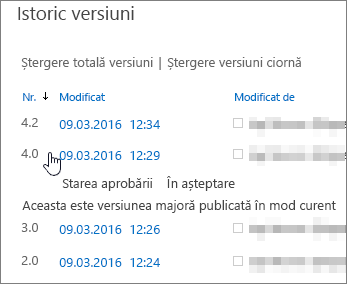
Aveți posibilitatea să configurați cine poate vizualiza schițe ale elementelor și fișierelor din listă. Schițe sunt create în două situații:
-
Atunci când o versiune minoră a unui fișier este creată sau actualizată într-o bibliotecă care urmărește versiunile majore și minore.
-
Atunci când un element sau un fișier de listă este creat sau actualizat, dar nu este încă aprobat într-o listă sau într-o bibliotecă în care este necesară aprobarea conținutului.
Atunci când urmăriți versiunile majore și minore, puteți specifica dacă persoanele trebuie să aibă permisiunea de a edita fișiere înainte să poată vizualiza și citi o versiune minoră. Atunci când se aplică această setare, persoanele care au permisiunea de a edita fișierul pot lucra la fișier, dar persoanele care au permisiune doar pentru a citi fișierul nu pot vedea versiunea minoră. De exemplu, poate că nu doriți ca toți cei care au acces la biblioteca dvs. să vadă comentarii sau revizii în timp ce se editează un fișier. Dacă versiunile majore și minore sunt urmărite și nimeni nu a publicat încă o versiune majoră, fișierul nu este vizibil pentru persoanele care nu au permisiunea de a vedea elementele schiță.
Atunci când este necesară aprobarea conținutului, puteți specifica dacă fișierele care așteaptă aprobarea pot fi vizualizate de persoanele cu permisiunea de a citi, de persoanele cu permisiunea de a edita sau doar de autor și de persoanele cu permisiunea de a aproba elemente. Dacă sunt urmărite ambele versiuni majore și minore, autorul trebuie să publice o versiune majoră înainte ca fișierul să poată fi remis pentru aprobare. Atunci când este necesară aprobarea conținutului, persoanele care au permisiunea de a citi conținutul, dar nu au permisiunea de a vedea elementele schiță, vor vedea ultima versiune aprobată sau majoră a fișierului.
Indiferent dacă persoanele au sau nu permisiunea de a edita un fișier, în cazul în care persoanele caută un fișier care este în versiune minoră, nu vor obține rezultate pentru acesta.
Unele organizații permit versiuni nelimitate de fișiere, iar altele aplică limitări. Este posibil să descoperiți, după ce arhivați cea mai recentă versiune a unui fișier, că lipsește o versiune veche. Dacă cea mai recentă versiune este 101.0 și observați că nu mai există o versiune 1.0, înseamnă că administratorul a configurat biblioteca pentru a permite doar 100 de versiuni majore ale unui fișier. Adăugarea primei versiuni 101 face ca prima versiune să fie ștearsă. Rămân doar versiunile de la 2.0 la 101.0. În mod similar, dacă se adaugă o a 102-a versiune, rămân doar versiunile 3.0-102.0.
De asemenea, administratorul poate decide să limiteze numărul de versiuni minore doar la cele pentru un număr stabilit de versiunile cele mai recente. De exemplu, dacă sunt permise 100 de versiuni majore, administratorul poate decide să păstreze ciornele minore doar pentru cele mai recente cinci versiuni majore. Numărul maxim de versiuni minore între versiunile majore este 511. Pentru mai multe informații despre publicarea versiunilor majore și minore și despre ce se întâmplă atunci când aveți mai mult decât numărul maxim de versiuni minore, consultați secțiunea Versiunile majore și minore. Pentru a afla cum să publicați versiuni noi, consultați Publicarea sau retragerea publicării unei versiuni a unui fișier.
Într-o bibliotecă care limitează numărul de versiuni majore pentru care păstrează versiunile minore, versiunile minore sunt șterse pentru versiunile majore anterioare atunci când este atinsă limita de versiune. De exemplu, dacă păstrați schițe doar pentru 100 de versiuni majore, iar echipa creează 105 versiuni majore, doar versiunile majore vor fi păstrate pentru primele versiuni. Versiunile minore care sunt asociate cu cele mai vechi cinci versiuni majore, cum ar fi 1.2 sau 2.3, sunt șterse, dar versiunile majore - 1, 2 și așa mai departe - sunt păstrate, cu excepția cazului în care biblioteca dvs. limitează și versiunile majore.
Limitarea numărului de versiuni este, în general, o practică bună. Aceasta înseamnă că puteți să economisiți spațiu pe server și să reduceți aglomerația pentru utilizatori. Dar, dacă organizația dvs. trebuie să salveze toate versiunile din motive legale sau din alte motive, nu aplicați nicio limită.
Pentru mai multe informații despre activarea și configurarea controlului versiunilor, inclusiv a limitelor, consultați Activarea și configurarea controlului versiunilor pentru o listă sau o bibliotecă.
Note: Atât SharePoint în Microsoft 365, cât și SharePoint Server, atât pentru Setări bibliotecă, cât și pentru Setări listă, permiteți până la 511 versiuni minore pentru fiecare versiune majoră. Imposibil de modificat acest număr.
-
Biblioteci
-
Controlul versiunilor SharePoint în Microsoft 365 necesită versiuni pentru biblioteci; SharePoint Server vă permite să selectați Fără versiuni ca opțiune.
-
Versiuni majore SharePoint în Microsoft 365 Setări bibliotecă permite un interval de 100-50000 versiuni majore, cu excepția bibliotecilor din site-urile de comunicare; SharePoint Server Setări bibliotecă permite un interval de 1-50000 versiuni majore. API-urile PowerShell sau pentru dezvoltatori permit un interval de 1-50000 de versiuni majore. Notă: Se recomandă menținerea unui minim de 100 de versiuni pentru a menține protecția împotriva recuperării versiunii;
-
Versiuni minore Atât setările bibliotecii SharePoint în Microsoft 365, cât și SharePoint Server permit un interval de 1-50000 de versiuni majore care au permisiunea de a avea versiuni minore.
-
-
Liste
-
Versiuni Atât setările listei SharePoint în Microsoft 365, cât și SharePoint Server vă permit să dezactivați controlul versiunilor.
-
Versiuni majore Atât setările listei SharePoint în Microsoft 365, cât și SharePoint Server permit un interval de 1-50000 de versiuni majore.
-
Versiuni minore Atât setările de listă SharePoint în Microsoft 365, cât și cele SharePoint Server permit un interval de 1-50000 de versiuni majore care au permisiunea de a avea versiuni minore.
-
-
Dacă sunteți client Microsoft 365, controlul versiunilor este activat automat atunci când creați o bibliotecă sau o listă. Controlul versiunilor poate fi dezactivat utilizând API-uri PowerShell sau pentru dezvoltatori. Notă: Dezactivarea caracteristicii Versioning nu este recomandată, deoarece dezactivează protecția de la recuperarea versiunii.
-
Pentru SharePoint Server, controlul versiunilor este activat automat atunci când creați o bibliotecă, dar nu și atunci când creați o listă.
Orice persoană care are permisiunea de a gestiona liste poate activa sau dezactiva controlul versiunilor. Pe multe site-uri care este aceeași persoană care gestionează site-ul, deoarece listele și bibliotecile moștenesc permisiuni de la site. În plus față de activarea controlului versiunilor, proprietarul site-ului (sau altă persoană care gestionează lista sau biblioteca) decide dacă să solicite aprobarea conținutului, cine poate vizualiza elementele schiță și dacă este necesară extragerea. Fiecare dintre aceste decizii are un impact asupra modului în care funcționează controlul versiunilor. De exemplu, dacă persoana care gestionează o bibliotecă decide să solicite extragerea, numerele de versiune sunt create doar atunci când este arhivat un fișier. Dacă este necesară aprobarea conținutului, numerele de versiune majore nu se aplică până când fișierele nu sunt aprobate de o persoană care are permisiunea de a face acest lucru.
Important: Dacă persoanele care lucrează în biblioteca dvs. planifică să elaborați în comun documente, nu configurați biblioteca să solicite extragerea. Persoane nu poate funcționa ca coautori atunci când documentele de care au nevoie sunt extrase.
Pentru a afla cum să activați controlul versiunilor pentru o listă sau o bibliotecă, consultați Activarea și configurarea controlului versiunilor pentru o listă sau o bibliotecă.
Dacă controlul versiunilor este activat în biblioteca dvs., persoana care o configurează determină dacă să urmărească atât versiunile majore, cât și pe cele minore și, de asemenea, determină cine poate vedea versiunile minore. În majoritatea cazurilor, atunci când este necesară aprobarea conținutului, doar proprietarul fișierului și persoanele care au permisiunea de a aproba elemente pot vedea versiunile minore. În alte biblioteci, orice persoană care poate edita fișiere din bibliotecă sau orice persoană care are permisiunea Citire la bibliotecă poate vedea toate versiunile. După ce este aprobată o versiune, toate persoanele care au permisiunea Citire la listă sau bibliotecă pot vedea versiunea.
Deși listele nu au versiuni majore și minore, orice element care se află în starea În așteptare este considerat schiță. În majoritatea cazurilor, doar creatorul elementului și persoanele care au permisiuni Control total sau Proiect pot vedea schițe. O schiță se afișează în Stare în așteptare pentru acele persoane, dar alte persoane văd doar cea mai recentă versiune aprobată în istoricul versiunilor. Dacă fișierul este respins, acesta rămâne în Stare în așteptare până când o persoană care are permisiunile necesare îl șterge.
În mod implicit, un element sau un fișier în așteptare este vizibil doar pentru creatorul său și pentru persoanele cu permisiunea de a gestiona liste, dar puteți specifica dacă alte grupuri de utilizatori pot vizualiza elementul sau fișierul. Dacă biblioteca este configurată să urmărească atât versiunile majore, cât și pe cele minore, persoana care editează fișierul trebuie să publice mai întâi o versiune majoră a fișierului.
Pentru mai multe informații despre configurarea aprobării documentelor, consultați Solicitarea aprobării elementelor dintr-o listă sau bibliotecă de site.
Notă: Securitatea schițelor, în unele liste și biblioteci, este configurată pentru a permite tuturor utilizatorilor site-ului să vadă atât versiunile în așteptare , cât și pe cele aprobate .
Atunci când extrageți un fișier dintr-o bibliotecă care are activată controlul versiunilor, se creează o versiune nouă de fiecare dată când îl arhivați din nou. Iar dacă versiunile majore și minore sunt activate, puteți decide, la check-in, ce tip de versiune arhivați. În bibliotecile în care este necesară extragerea, versiunile sunt create numai la check-in.
În bibliotecile în care nu este necesară extragerea, se creează o versiune nouă prima dată când salvați după deschiderea fișierului. Fiecare salvare ulterioară suprascrie versiunea creată cu prima salvare. Dacă închideți aplicația și redeschideți documentul, prima salvare va produce din nou o versiune. Acest lucru poate cauza ca numărul de versiuni să se prolifereze foarte rapid.
Pentru mai multe informații despre arhivare și extragere, consultați Extragerea, arhivarea sau renunțarea la modificările fișierelor dintr-o bibliotecă.
Important: Dacă elaborați în comun un document, nu-l extrageți decât dacă aveți un motiv întemeiat pentru a împiedica alte persoane să lucreze la document.
Atunci când utilizați caracteristica Vizualizare în Explorer pentru a lucra cu fișierele, este important să rețineți că există o ușoară diferență de comportament în comparație cu lucrul cu browserul.
În caracteristica Vizualizare în Explorer, redenumirea unui fișier nu este considerată o modificare care declanșează crearea unei versiuni noi. Aceasta înseamnă că, atunci când modificați numele fișierului prin caracteristica Vizualizare în Explorer, SharePoint nu creează o versiune nouă a fișierului, dar îl redenumește.
Totuși, atunci când utilizați browserul (sau clientul de sincronizare OneDrive), redenumirea unui fișier duce la crearea unei versiuni noi.
Solicitarea extragerii vă poate ajuta echipa să profite la maximum de controlul versiunilor, deoarece persoanele desemnează în mod specific momentul creării unei versiuni. O versiune este creată doar atunci când cineva extrage un fișier, îl modifică, apoi îl arhivează din nou. Atunci când extragerea nu este necesară, se creează o versiune atunci când cineva salvează pentru prima dată un fișier și această versiune este actualizată atunci când persoana îl închide. Dacă acea persoană sau altă persoană deschide și salvează fișierul din nou, se creează o altă versiune. În funcție de situație, este posibil să nu intenționați crearea mai multor versiuni, de exemplu, dacă trebuie să închideți un fișier pentru a participa la o întâlnire înainte de a termina de efectuat modificările la fișier.
Când este necesară extragerea, utilizatorii nu pot să adauge fișiere, să modifice fișiere sau să modifice proprietățile fișierului fără a extrage mai întâi fișierul. Atunci când utilizatorii arhivează fișiere, li se solicită să furnizeze comentarii despre modificările pe care le-au efectuat, ceea ce ajută la crearea unui istoric al versiunilor mai semnificativ.
Notă: Dacă biblioteca va stoca fișiere Microsoft Project (.mpp) care sunt sincronizate cu listele de activități de pe site-ul dvs., caseta Extragere obligatorie ar trebui să fie debifată.
Pentru mai multe informații despre solicitarea extragerii, consultați Configurarea unei biblioteci pentru a solicita extragerea fișierelor.
Liste și bibliotecile au permisiuni legate de controlul versiunilor și de extragere care variază în funcție de nivelul de permisiune aplicat unui utilizator sau unui anumit grup. O persoană care poate edita nivelurile de permisiune poate configura aceste permisiuni în mod diferit sau poate crea un grup nou cu niveluri de permisiune particularizate.
Aceste permisiuni permit flexibilitatea modului în care vă gestionați biblioteca. De exemplu, poate doriți ca cineva să poată șterge versiuni ale unui fișier fără a avea permisiunea de a șterge fișierul propriu-zis. Permisiunea de Ștergere versiuni nu este aceeași cu permisiunea Ștergere elemente, astfel încât să puteți furniza un nivel de control particularizat.
Următorul tabel afișează permisiunile asociate cu controlul versiunilor și extragerea și nivelurile de permisiune implicite la care se aplică.
|
Permisiune |
Nivel implicit de permisiune |
|---|---|
|
Vizualizare versiuni |
Control total, proiectare, contribuiți și citire |
|
Ștergere versiuni |
Control total, proiectare și contribuiți |
|
Ignorare extragere |
Control și proiectare complete |
|
Aprobare elemente |
Control și proiectare complete |
Pentru mai multe informații despre permisiuni, consultați Înțelegerea nivelurilor de permisiune.
Lăsați-ne un comentariu
A fost util acest articol? Dacă v-a ajutat, vă rugăm să ne spuneți acest lucru în partea de jos a acestei pagini. Dacă nu a fost util, spuneți-ne ce nu a fost clar sau ce credeți că lipsește. Includeți versiunea dvs. de SharePoint, sistemul de operare și browserul. Vom utiliza feedbackul dvs. pentru a verifica datele, a adăuga informații și a actualiza acest articol.










